Πώς να αφαιρέσετε ένα λειτουργικό σύστημα από το μενού Boot στα Windows 10
Μπορείτε να εγκαταστήσετε περισσότερα από ένα λειτουργικά συστήματα σε έναν υπολογιστή. Μπορείς εγκαταστήστε Linux και Windowsή μπορείτε να εγκαταστήσετε τα Windows δύο φορές. Μερικές φορές όμως, όταν κάνετε καθαρή εγκατάσταση των Windows 10 ή όταν αφαιρείτε ένα από τα άλλα λειτουργικά συστήματα που έχετε εγκαταστήσει, εξακολουθεί να εμφανίζεται στο μενού εκκίνησης. Σας ζητείται να επιλέξετε σε ποιο λειτουργικό σύστημα θέλετε να εκκινήσετε όταν γυρίζετε το σύστημά σας. Δείτε πώς μπορείτε να καταργήσετε ένα λειτουργικό σύστημα από το μενού εκκίνησης στα Windows 10.
Αφαιρέστε το λειτουργικό σύστημα από το μενού εκκίνησης
Πριν καταργήσετε το λειτουργικό σύστημα από το μενού εκκίνησης, βεβαιωθείτε ότι το έχετε καταργήσει / καταργήσει σωστά. Συχνά, το να κάνετε μόνοι σας αρκεί για να το αφαιρέσετε από το μενού εκκίνησης. Εάν εξακολουθεί να εμφανίζεται στο μενού εκκίνησης, αναζητήστε και ανοίξτε την εφαρμογή System Configuration.
Στο παράθυρο της εφαρμογής System Configuration, μεταβείτε στην καρτέλα Boot. Θα εμφανίσει όλα τα λειτουργικά συστήματα που εμφανίζονται στο μενού εκκίνησης. Επιλέξτε το και κάντε κλικ στο κουμπί Διαγραφή. Το παρακάτω στιγμιότυπο οθόνης δείχνει μόνο ένα λειτουργικό σύστημα, αλλά μπορείτε να δείτε το κουμπί Διαγραφή. Δεν μπορείτε να διαγράψετε το μόνο λειτουργικό σύστημα που είναι εγκατεστημένο στο σύστημά σας.
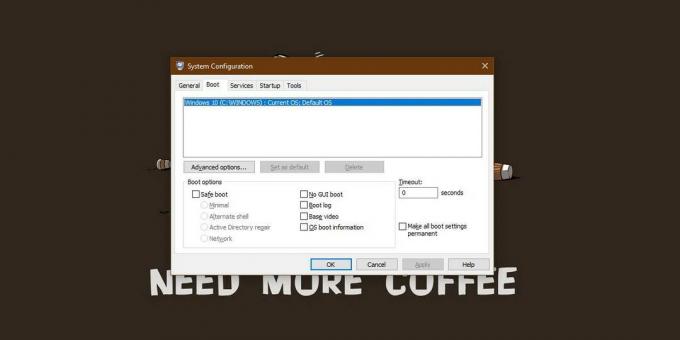
Το επιπλέον λειτουργικό σύστημα θα πρέπει να χαθεί όταν κάνετε επανεκκίνηση του συστήματός σας, ωστόσο, εάν δεν εξαφανιστεί, θα πρέπει να το κλείσετε σωστά και, στη συνέχεια, να το ενεργοποιήσετε ξανά.
Εάν δεν θέλετε να καταργήσετε ένα λειτουργικό σύστημα, αλλά αντίθετα, θέλετε να αλλάξετε σε ποιο θα εκκινήσει το σύστημα από προεπιλογή, μπορείτε να το κάνετε από αυτήν την ίδια εφαρμογή. Επιλέξτε το λειτουργικό σύστημα που θέλετε να ορίσετε ως προεπιλογή και, στη συνέχεια, κάντε κλικ στο κουμπί «Ορισμός ως προεπιλογή». Επανεκκινήστε το σύστημά σας και η αλλαγή θα τεθεί σε ισχύ.
Αυτό δεν θα απαλλαγεί από την αντίστροφη μέτρηση που έχετε στην οθόνη εκκίνησης. Η αντίστροφη μέτρηση είναι εκεί, ώστε να μπορείτε να επιλέξετε ένα από τα άλλα λειτουργικά συστήματα που έχετε εγκαταστήσει, ώστε να το πάρετε ακόμα. Αυτό που θα αλλάξει είναι το λειτουργικό σύστημα που θα εκκινηθεί όταν τελειώσει ο χρονοδιακόπτης.
Εάν η αντίστροφη μέτρηση είναι πολύ μεγάλη ή πολύ μικρή για εσάς, μπορείτε να την αλλάξετε επίσης. Υπάρχει ένα πεδίο Timeout όπου μπορείτε να καθορίσετε, σε δευτερόλεπτα, πόσο καιρό πρέπει να είναι το χρονόμετρο αντίστροφης μέτρησης. Εάν έχετε εγκαταστήσει μόνο ένα λειτουργικό σύστημα, ο χρονοδιακόπτης θα οριστεί σε 0, ωστόσο, μπορείτε να το αλλάξετε σε κάτι άλλο αν χρειαστεί να δείτε το μενού εκκίνησης. Μπορείτε να εισαγάγετε μια τιμή χρόνου μεταξύ 0 - 999 δευτερολέπτων.
Έρευνα
Πρόσφατες δημοσιεύσεις
50 μινιμαλιστικές ταπετσαρίες και φόντα επιφάνειας εργασίας (Έκδοση 2020)
Ένα από τα βασικά πράγματα που χρειάζεστε αν θέλετε μινιμαλιστική ε...
Το USB-AV προσφέρει ολοκληρωμένη ασφάλεια κακόβουλου λογισμικού για μονάδες flash USB
Κατά τη διάρκεια μιας ημέρας, πολλοί από εμάς συνδέουν αρκετές μονά...
Βρείτε και αφαιρέστε διπλά αρχεία μαζικά
Dupy Scan είναι μια φορητή εφαρμογή για σάρωση αρχείων και φακέλων ...



